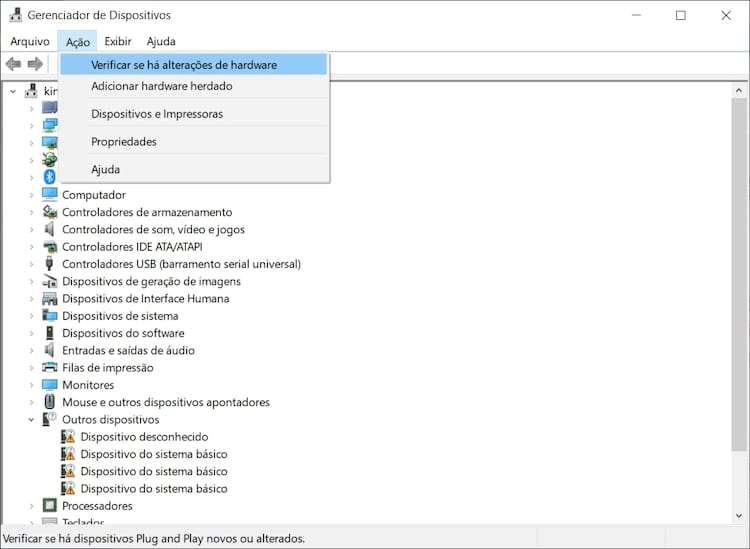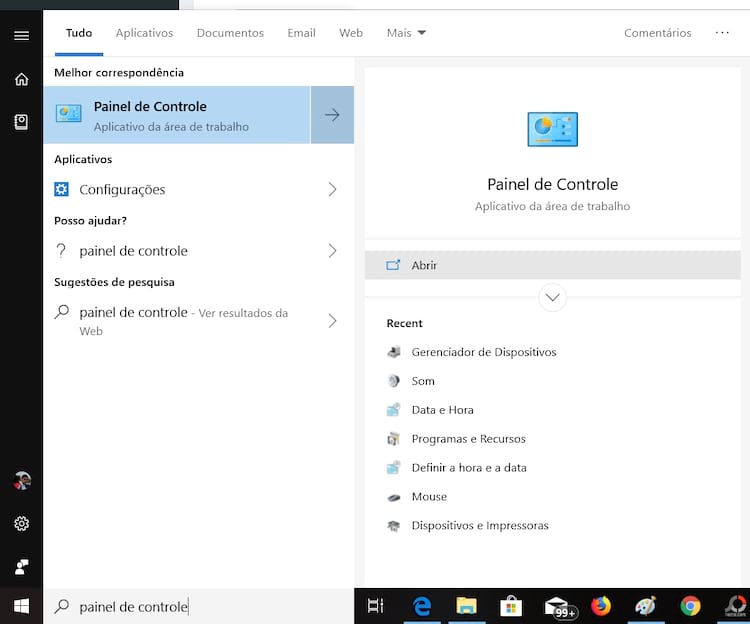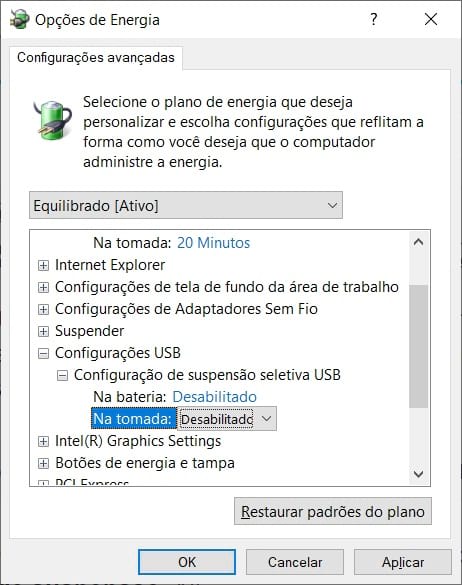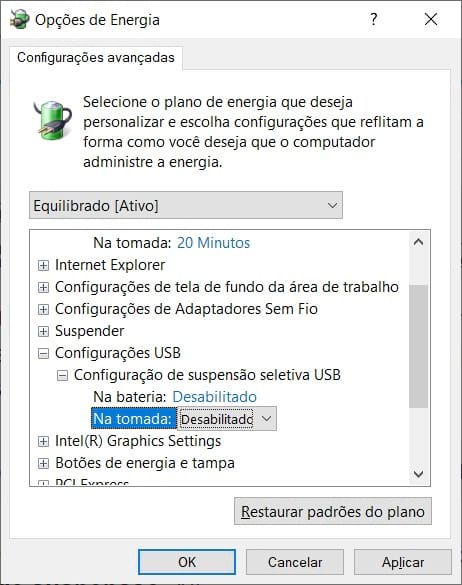
¿Uno de los puertos USB de su ordenador no reconoce los dispositivos? Si ya ha conectado una unidad USB u otro dispositivo a su computadora, sólo para realizar pruebas, y no se reconoce nada en ella, es muy probable que el puerto USB tenga un problema. Pero, ¿qué puedes hacer? A continuación se explica cómo diagnosticar y reparar un puerto USB que no funciona.
¿Cómo diagnosticar y reparar un puerto USB que no funciona?
Antes de continuar, tenga en cuenta que debe asegurarse de que el defecto está en el puerto USB y no en el dispositivo que está conectando.
Para determinar cuál es el problema, conecte el dispositivo a otro puerto USB. Si funciona, el problema fue el primer puerto; si el dispositivo no se detecta, es posible que tenga un dispositivo defectuoso. Si no puede formatear la unidad USB, deberá sustituirla.
Si hay un problema con su puerto USB, lo notará gracias a una de estas cosas:
- El dispositivo no se detecta
- El sistema operativo muestra un mensaje de error relacionado con el dispositivo (la extracción y sustitución del dispositivo puede resolver este problema)
.
De cualquier manera, debe investigar el estado del puerto USB. ¿Se dañó de alguna manera? La forma más segura de averiguarlo es apagar su PC o portátil.
A continuación, observe el puerto USB. ¿Está limpio y libre de polvo? Si está utilizando un ordenador de sobremesa o el puerto USB está en la parte posterior de una torre de PC, existe la posibilidad de que se haya incorporado suciedad, polvo y escombros en general en el puerto.
El polvo reduce el flujo de aire, causando que el sistema se sobrecaliente. Es especialmente perjudicial para los portátiles, donde el sobrecalentamiento puede reducir el rendimiento. Limpie la unidad con una lata de aire comprimido. Una aspiradora también puede ser útil.
Por último, agarra un cable USB (o una memoria USB) y muévete suavemente por el puerto. Si la unidad se está moviendo y parece estar suelta, tiene un problema de hardware. Busque un técnico y pídale que reemplace el puerto USB.
Cómo solucionar problemas físicos
Si el puerto USB está suelto, tenga en cuenta que puede conectarse a la placa base, pero normalmente es una placa de circuito impreso secundaria (PCB). Con el uso regular, los puertos pueden volverse móviles, a veces completamente desconectados.
Esto a menudo se reduce a la forma de los dispositivos USB conectados. Aunque es poco probable que las pequeñas unidades Wi-Fi o Bluetooth ejerzan una presión significativa sobre la conexión física del puerto, las unidades de memoria más antiguas son diferentes. Así que son los propios dispositivos USB los culpables. Su tamaño y peso actúan como una especie de palanca, ayudando a que los puertos USB se suelten.
Reemplazar un puerto USB no es fácil. En una computadora de escritorio, usted puede encontrar una tarjeta de reemplazo que se puede colocar en su lugar sin demasiado esfuerzo. Sin embargo, si está utilizando un portátil, tendrá que soldar. Idealmente, lleve su cuaderno a un técnico para que lo repare, pero habrá costos.
Cómo corregir un puerto USB que no funciona
Veamos algunas soluciones de software para que las pruebes si no estás seguro de que el problema no es físico. Compruebe primero los parches de software.
Reinicie el equipo
«¿Has intentado alguna vez apagarlo y encenderlo de nuevo?» Increíblemente, a veces funciona.
Con el dispositivo USB no reconocido correctamente insertado en el puerto USB sospechoso, reinicie el equipo. Después de reiniciar el sistema operativo, debería detectar el dispositivo USB. De lo contrario, vale la pena buscar el dispositivo en el administrador de dispositivos de Windows.
Haga clic con el botón derecho del ratón en el menú Inicio y haga clic en la opción «Administrador de dispositivos».
El Administrador de dispositivos enumera los dispositivos conectados al equipo, agrupados en categorías. Está organizado en orden alfabético, por lo que debería encontrar Unidades de disco al final de la lista.
Expanda la lista y busque el dispositivo que está buscando. Su dispositivo puede llamarse a sí mismo Controlador host USB . ¿No encontraste nada? Esto puede explicar por qué su dispositivo USB no funciona.
Para solucionar este problema, en el cuadro de diálogo Administrador de dispositivos , haga clic en el menú Acción y, a continuación, haga clic en Comprobar los cambios de hardware . Esto iniciará un análisis de todo el hardware conectado y, en la mayoría de los casos, detectará el puerto USB y cualquier cosa conectada a él.
Si esto sigue sin funcionar, vale la pena tomarse el tiempo para reinstalar el USB Host Controller. Haga clic con el botón derecho del ratón en los elementos de USB Host Controller sucesivamente y seleccione Desinstalar en cada elemento. Espere mientras se desinstalan y reinicie el equipo.
A medida que Windows se reinicia, el USB Host Controller se reinstala automáticamente. Esta «actualización» puede ayudar a solucionar problemas con el puerto USB.
Tenga en cuenta que si está utilizando un ratón USB o uno con un receptor USB, se desactiva mientras se desinstala el USB Host Controller.
Intente desactivar la función de suspensión selectiva USB
Si la configuración de administración de energía está sustituyendo al controlador host USB, esto afecta a la detección de dispositivos. Esto es especialmente importante si utiliza un portátil. Si ha configurado su portátil para un bajo consumo de energía, es posible que esto influya en él.
USB Selective Sleep es una configuración de ahorro de energía que corta la alimentación del dispositivo USB, reduciendo así el uso de la batería. Esta función suele funcionar bien, pero a veces hace que sus puertos USB no funcionen correctamente.
Para solucionarlo, abra el Panel de control de Windows haciendo clic en Menú Inicio y, a continuación, busque el panel de control .
Haga clic en el resultado correspondiente y luego vaya a Hardware y Sonidos> Opciones de energía . Haga clic en Editar la configuración del plan y y Cambiar la configuración Potencia avanzada .
.
Panel de controlOpciones de hardware y sonidoOpciones de alimentaciónEditar ajustes de plan
Aquí, busque Ajustes USB y expanda para encontrar USB seleccionando la configuración de suspensión . Cambie el menú desplegable a Desactivado y haga clic en Aplicar y Aceptar para confirmar. Reinicie su PC para asegurarse de que se aplica este cambio.
Arreglaste tu puerto USB!
Como puede ver, tiene varias opciones de reparación para un puerto USB sin respuesta. En la mayoría de los casos, no estará «muerto», y usted puede arreglarlo. Recuerde que cuando su puerto USB no funciona, lo necesita:
- Realice una prueba física;
- Si es necesario, realice una reparación física en el puerto;
- Reiniciar Windows;
- Compruebe el Administrador de dispositivos y desinstale el controlador host USB;
- Desactive la opción de ahorro de energía USB.
Los puertos USB no son los únicos puntos débiles potenciales de su ordenador. Cuidar su hardware reducirá el riesgo de posibles fallos, y puede ahorrar mucho dinero.
Contenido relacionado
[pt_view id=»6bdec89uy1″]